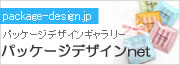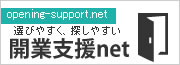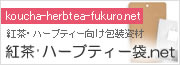お気に入り商品 機能のご利用方法
お気に入りに登録できる商品は既製品だけでなく、オリジナル商品(※マイホームページご利用の場合)も可能です。

お気に入り商品一覧へ登録した商品は「お気に入り商品一覧」へ保存されます。
各商品へメモを追加したり、 お気に入り一覧内で並び替えができます。
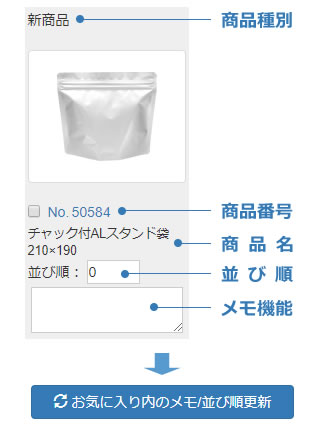
商品種別
商品が次の商品の場合、該当箇所に表示されます。
新商品、季節品、製造中止予定品、取次品、受注生産品、加工品、別注品
商品番号
商品番号をクリックすると該当商品の詳細ページに移動します。
並び順
並び順の初期表示は「999」です。 並び順を変更したい場合は、「1〜999」の数字を入力し、商品リスト下部の「お気に入り内のメモ/並び順更新」 ボタンをクリックすると、並び順が更新されます。
メモ機能
メモは全角20文字まで入力可能です。入力後、商品リスト下部の「お気に入り内のメモ/並び順更新」ボタンをクリックすると、メモが登録されます。
STEP1
注文したい商品にチェック、または「すべてにチェックを入れる」ボタンをクリックします。
STEP2
「カートに入れる」ボタンをクリックし、カート画面よりご注文の流れに沿ってお進みください。
※製造中止商品で、販売を停止した商品はカートへ入れることができませんのでご注意ください。
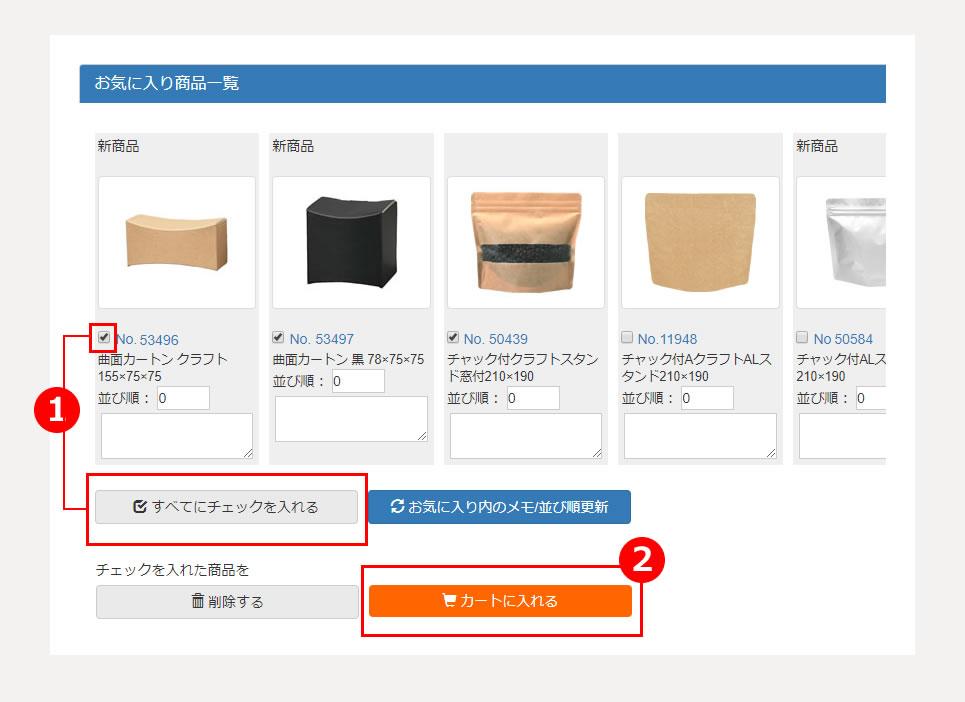
STEP1
削除したい商品にチェック、または[全てにチェックを入れる]ボタンをクリックします。
STEP2
「削除する」ボタンをクリックするとページが更新され、ページ上部に「削除しました」とメッセージが表示されます。
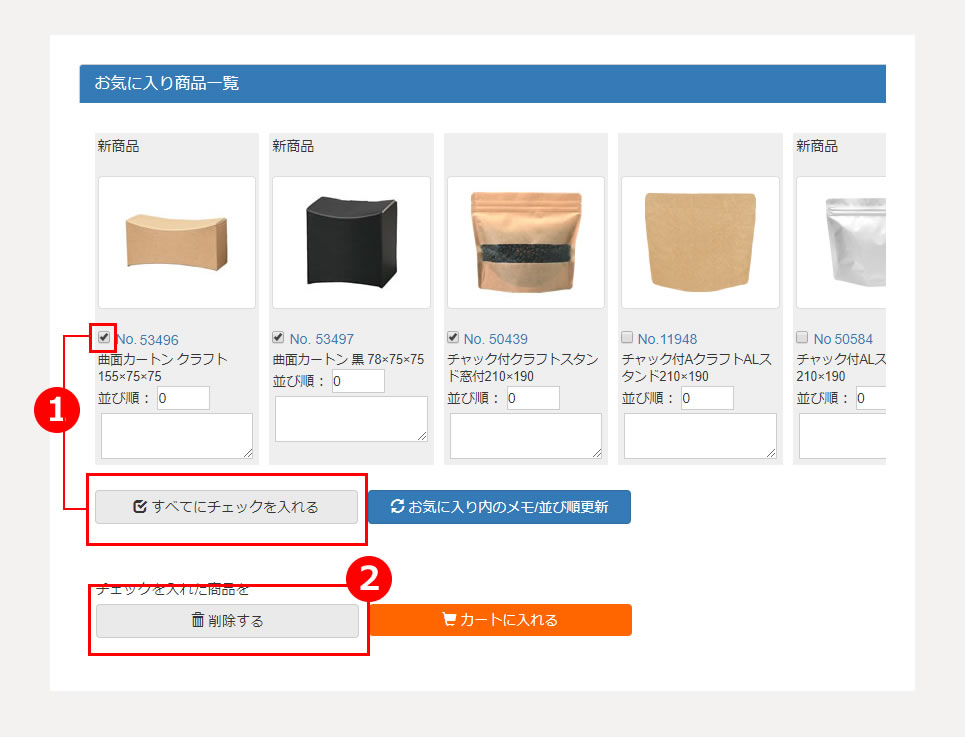
STEP1
お気に入り商品ページ上部の「グループ新規登録」ボタンをクリックします。

STEP2
お気に入りグループ登録画面より、グループ名(最大全角30文字)及び並び順を入力して登録ボタンをクリックします。
※同一名のグループは作成することができませんのでご注意ください。
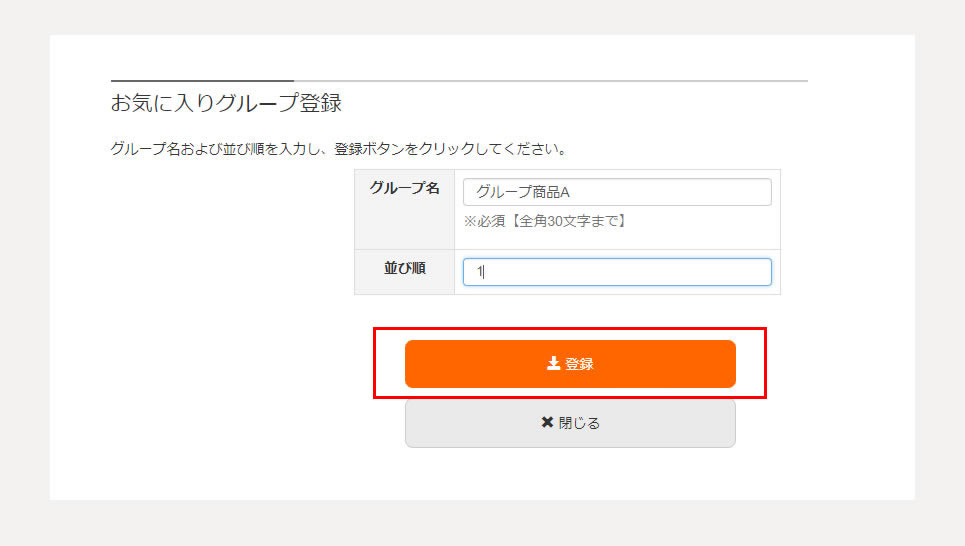
STEP3
お気に入りグループが登録され、お気に入り商品ページ上部のグループ一覧に表示されます。
(グループ名一覧には先頭から16文字まで表示されます。)
グループ名をクリックすると該当グループに移動し、閲覧できます。
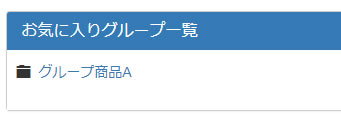
STEP1
グループ移動したい商品にチェック、または[全てにチェックを入れる]ボタンをクリックします。
STEP2
プルダウンメニューから移動したいグループ名を選択し、下の「グループへ移動する」ボタンをクリックします。
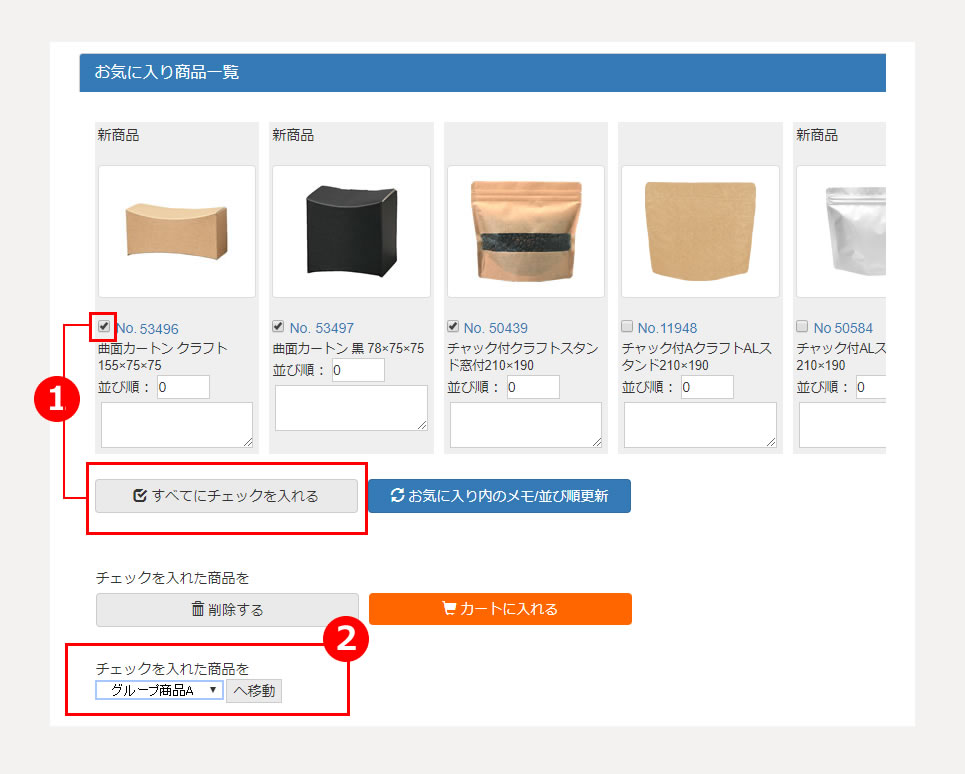
STEP3
移動先のグループを閲覧すると該当商品が移動されていることが確認できます。
※別のグループへの移動も可能です。
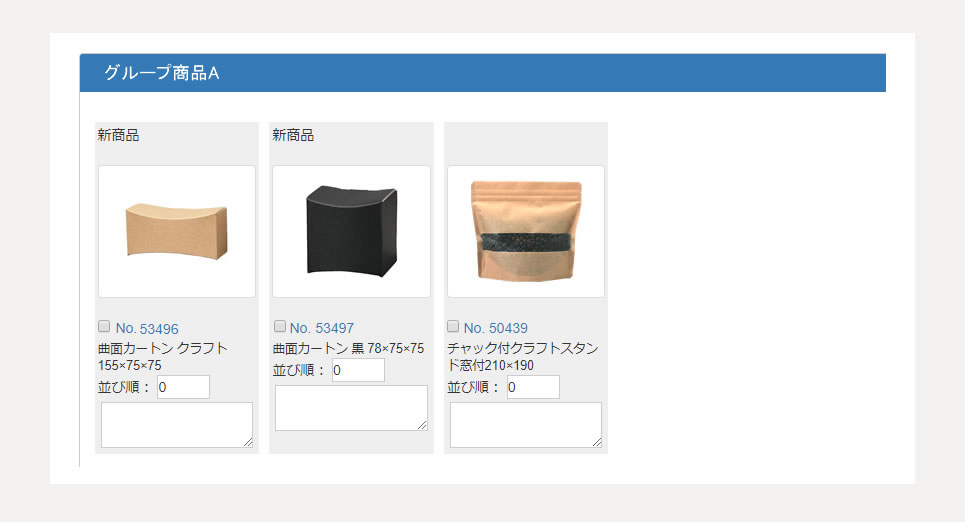
STEP1
グループ名、及び並び順の変更を行う場合は、該当グループ横の「グループ編集」ボタンをクリックします。
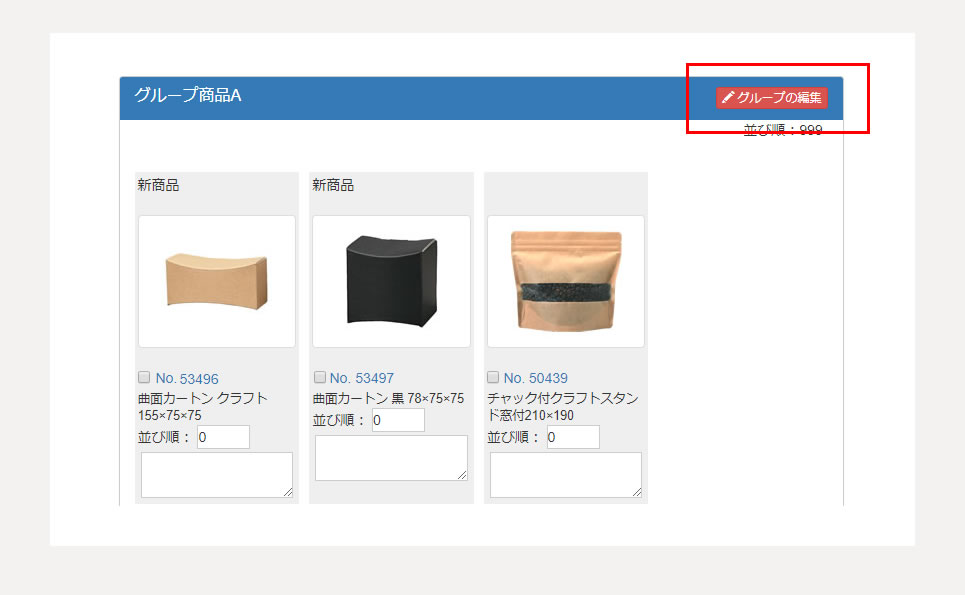
STEP2
「お気に入りグループ更新・削除」画面よりグループ名、並び順を変更し「更新ボタン」をクリックします。
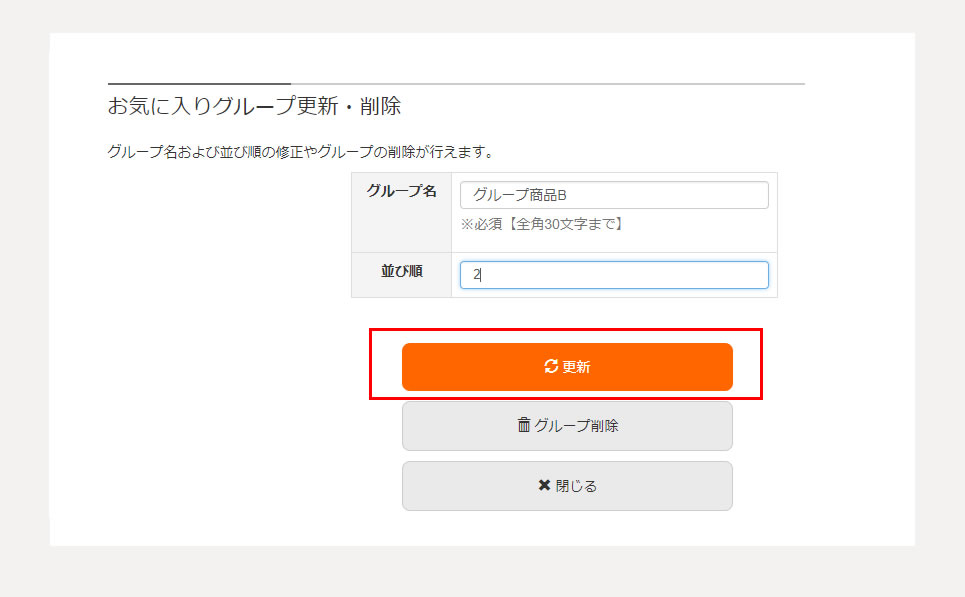
STEP3
更新後、画面に「グループを更新しました。」と表示されますので画面を閉じます。
変更したグループを閲覧すると、グループ名や並び順が更新されています。
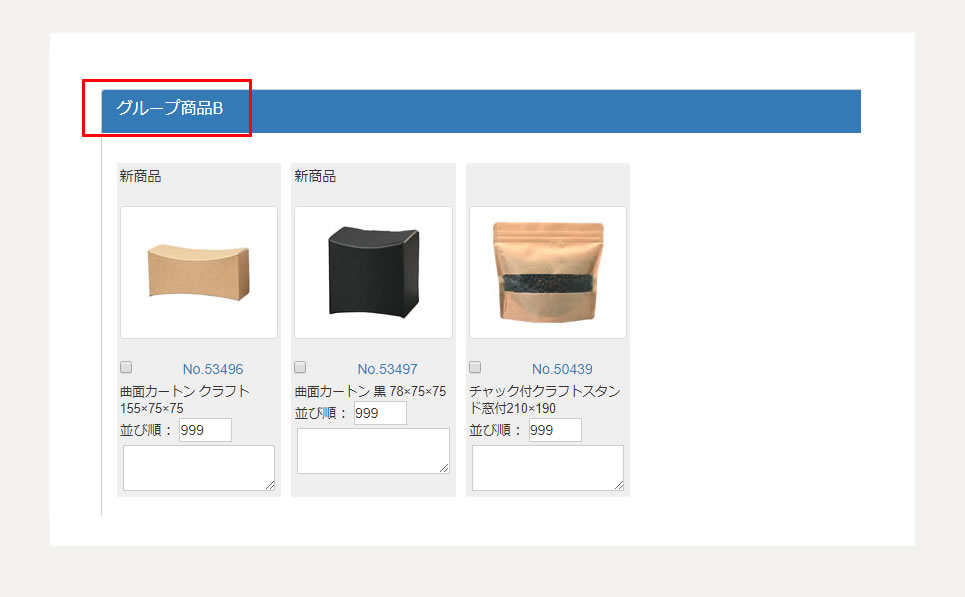
STEP1
削除したいグループへ移動し「グループ編集」ボタンをクリックします。
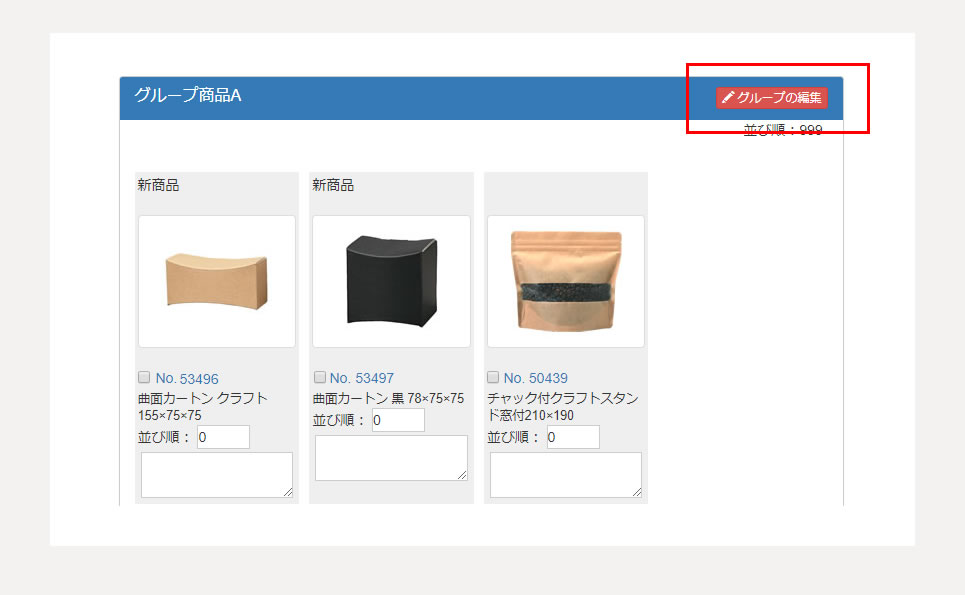
STEP2
「グループ削除」ボタンをクリックします。グループに登録された商品ごと削除されますのでご注意ください。
「グループを削除しました」とメッセージが表示され、画面がグループ新規登録画面へ変わります。
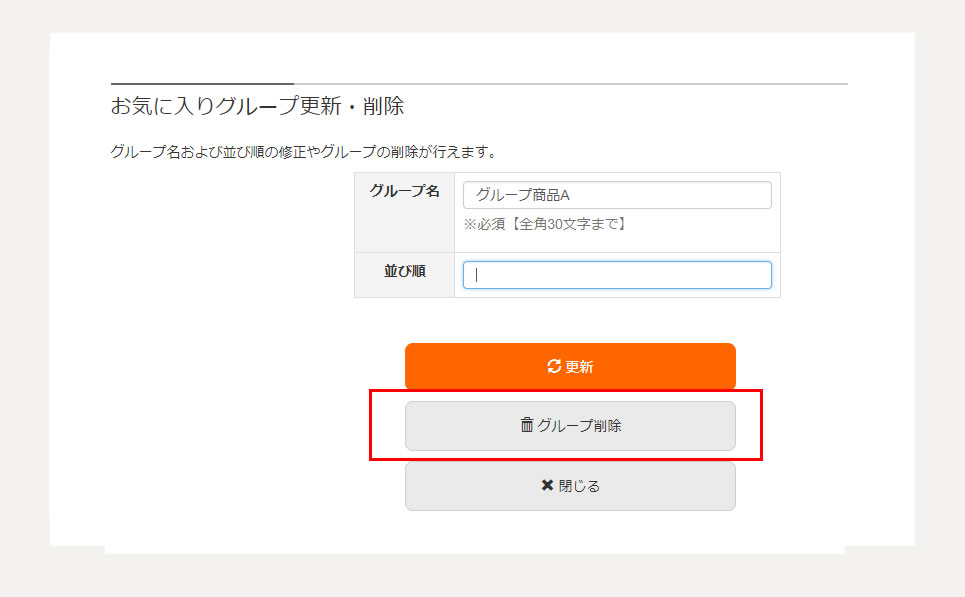





 袋・ラミネート袋
袋・ラミネート袋 ギフトボックス・外箱
ギフトボックス・外箱 中箱・カートン
中箱・カートン 通販・梱包資材
通販・梱包資材 お手軽プリント関連商品
お手軽プリント関連商品 シール
シール ラッピング用品・小物
ラッピング用品・小物 紙袋・ポリ袋
紙袋・ポリ袋 ティーバッグ・ドリップ用袋
ティーバッグ・ドリップ用袋 紙管・丸箱
紙管・丸箱 包装紙
包装紙 エコパッケージ
エコパッケージ テイクアウト・デリバリー用品
テイクアウト・デリバリー用品 ハリオ
ハリオ シーラー
シーラー 脱酸素剤・乾燥剤
脱酸素剤・乾燥剤 祝仏好適品
祝仏好適品 あららぎ・畳紙
あららぎ・畳紙 POP・販促用品
POP・販促用品 のし・巻紙・オビ
のし・巻紙・オビ セット販売
セット販売 季節商品
季節商品 新茶商品
新茶商品 日本茶キャラクター商品
日本茶キャラクター商品 無料カタログ
無料カタログ